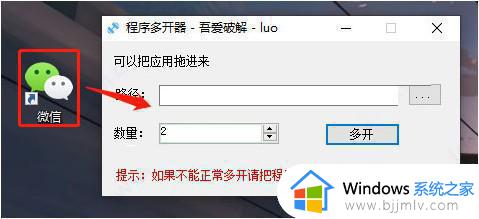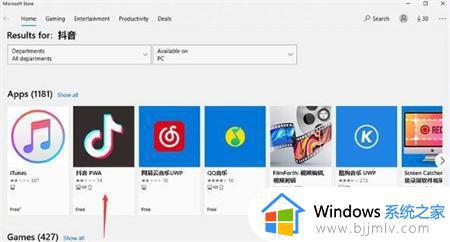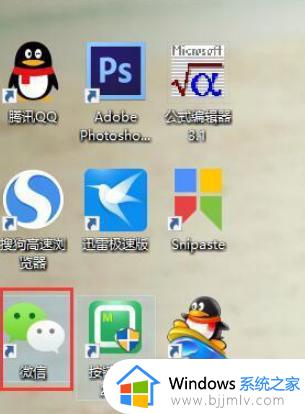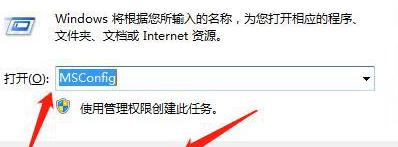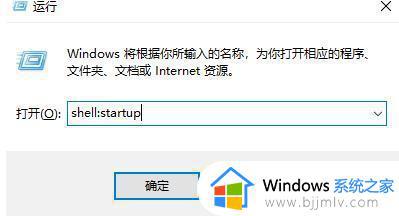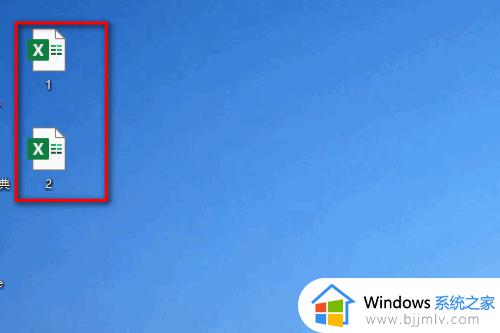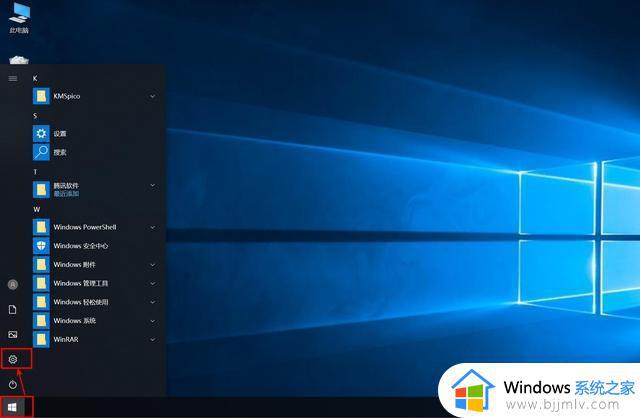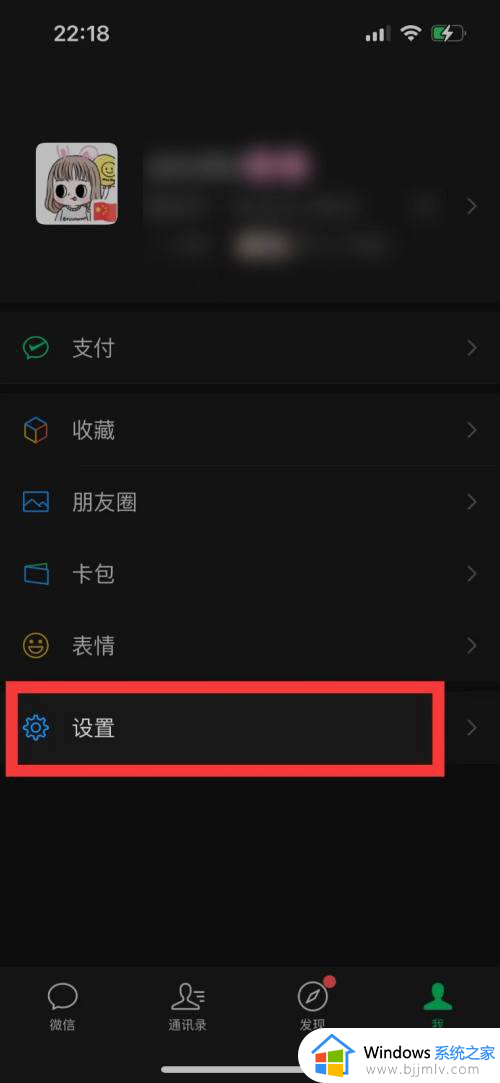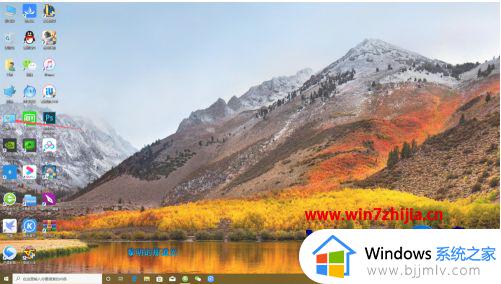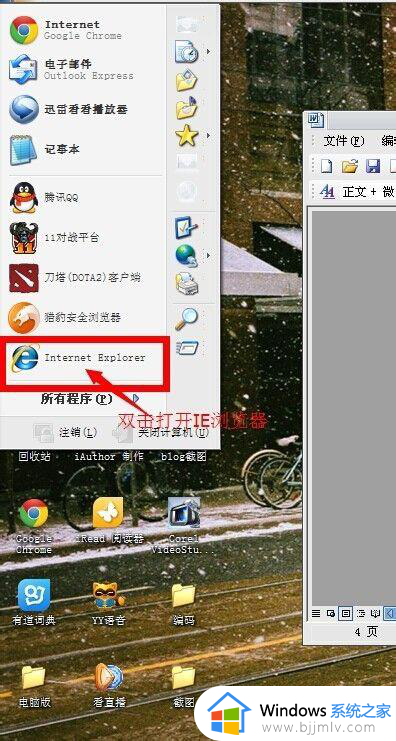windows双开软件方法 windows如何同时运行两个软件
在日常生活和工作中,我们经常会遇到需要同时运行多个相同软件的情况,比如同时登录两个微信、两个QQ等,但是我们的windows操作系统一般情况下只可以同时打开一个软件,对此我们小伙伴就想要知道windows如何同时运行两个软件,下面小编就教大家windows双开软件方法,快来一起看看吧。
具体方法:
1、首先,我们先找到自己想双开多开的软件,下面我用微信为例子。
2、第一步,在电脑桌面空白处,右键点击,出现下面图,点击“新建”。
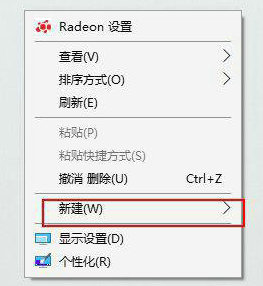
3、先新建一个便利贴或者记事本又或者是文本文档,系统不一样,有的系统是便利贴,有的是记事本,有的是文本文档。
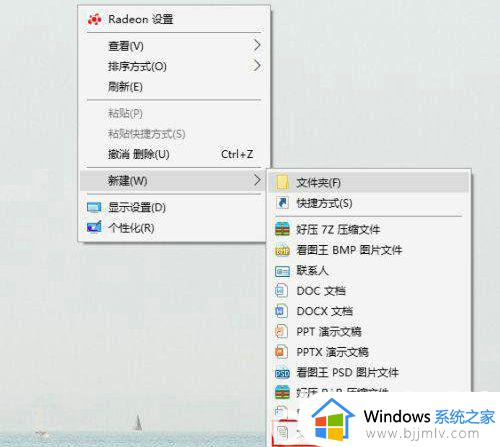
4、打开新建文档,输入以下代码:
@echo off
start /d "微信安装位置" WeChat.exe
start /d "微信安装位置" WeChat.exe
exit

5、然后把代码中:微信安装位置替换成你微信安装的地址,微信安装地址怎样找呢?右击微信图标,点击“打开文件所在位置”。
6、复制搜索框就是微信的安装地址了。
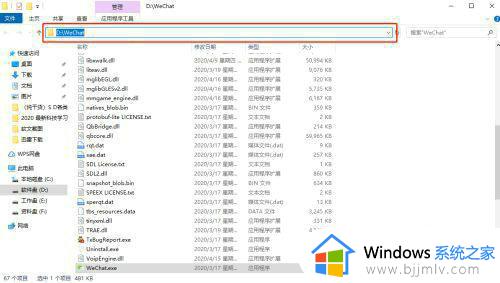
7、替换微信安装位置后保存文档,然后改一下记事本后缀名,把.txt改为.bat,保存运行就行。
以上全部内容就是小编带给大家的windows双开软件方法详细内容分享啦,还不清楚的小伙伴就快点跟着小编一起来看看吧,希望能够帮助到你。